future AI Recommend管理画面-フィルタ追加
本機能はコマースクリエイター未利用・移行中(切替前)の店舗様はご利用いただけません。
※ご利用には、事前にfuture AI Recommendのお申し込みが必要です。
future AI Recommend管理画面-フィルタ追加
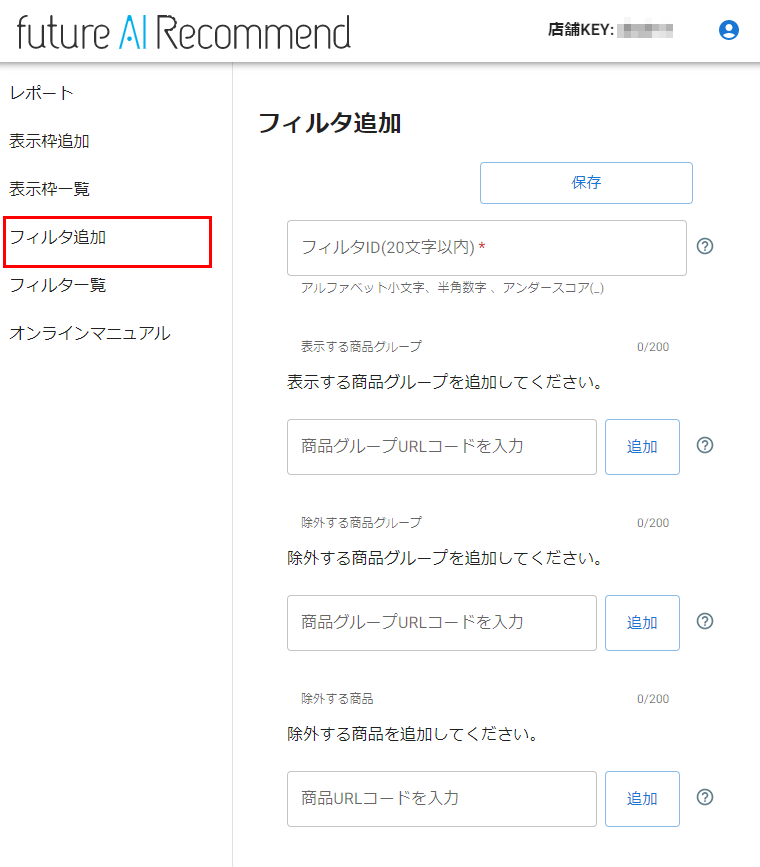
future AI Recommend管理画面にて、「表示枠」に設定する「フィルタ」を設定します。
本画面にて、「表示枠」内に表示する商品を絞り込んだり、除外するための設定が行えます。
「フィルタ」を作成後は、「表示枠追加」の際に「フィルタ」欄に設定します。
「フィルタ」には、futureshop管理画面の「商品グループURLコード(メイン・サブ)」「商品URLコード」を利用できます。
<目次>
参照
マニュアル内での用語について
各種レコメンドをECサイト上にレコメンド商品を表示するエリアを 「表示枠」 と表現します。
項目説明と注意事項
※作成したフィルタは、削除できません
※作成可能なフィルタは100件です。
100件以上は作成できませんので、「フィルタ一覧」画面にて、利用していないフィルタの条件を変更するなどでご利用ください。
※作成した「フィルタ」のIDは変更ができません。
分かりやすい、かつ、今後条件を変更して利用する場合でも、支障のないようなIDにすることをおすすめします。
※futureshop管理画面の設定は、1日2回(おおよそ午前1時と午後1時)、future AI Recommendへ連携されます。
future AI Recommend管理画面で、「新設した商品グループ」や「新規追加商品」などで除外設定や絞り込み設定(フィルタ設定)を行いたい場合には、連携時間を加味して作業を行ってください。
※フィルタでの除外設定などは、プレビューでは反映されません。
フィルタID
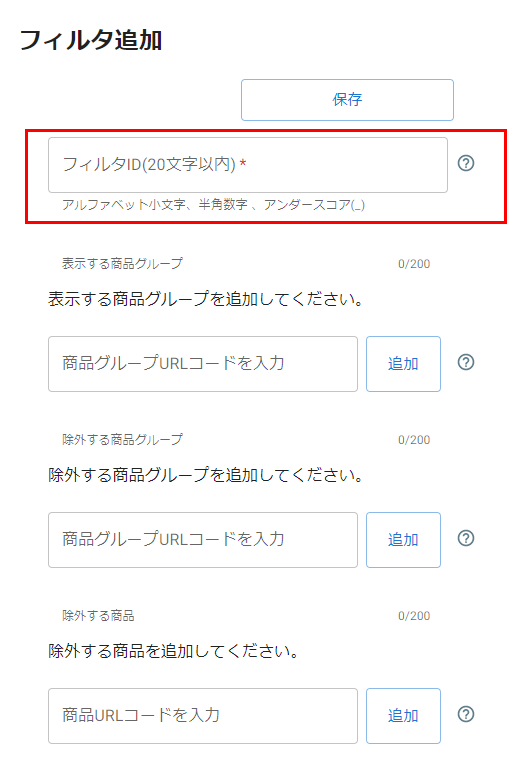
「フィルタ」のIDを設定します。
アルファベット小文字・半角数字 ・アンダースコア(_)のみ一度設定すると、変更できません。
表示する商品グループ
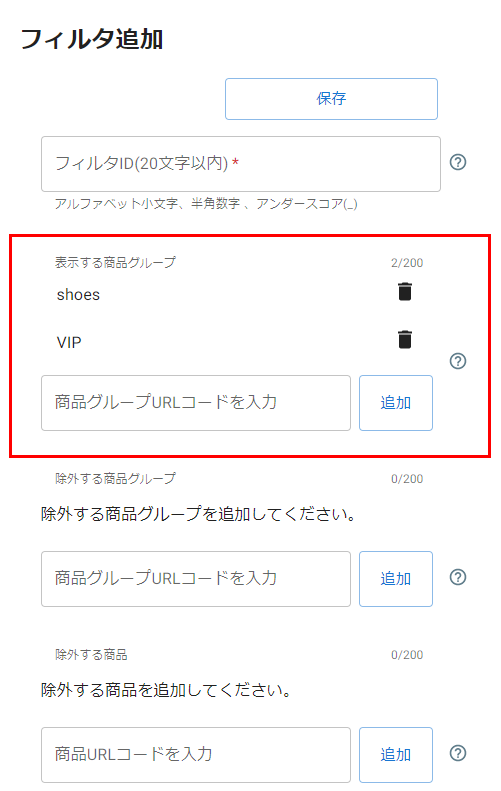
設定した商品グループに絞り込んで、「表示枠」に商品を表示できます。
「商品グループURLコード」を入力し、[追加]を押下します。
最大200グループ設定できます。
複数登録した場合は、いずれかのグループに属している商品であれば表示されます。
メイングループ、サブグループどちらも設定可能です。
※商品が1つも登録されていない「商品グループ」を追加することはできません。
※「表示する商品グループ」と「除外する商品グループ」の設定におけるメイン・サブグループの関係性は、【補足】「所属グループ」および「グループの包含関係」と「フィルタ設定」による表示商品についてをご覧ください。
追加したグループは[ (ゴミ箱マーク)]を押下すると削除できます。
除外する商品グループ
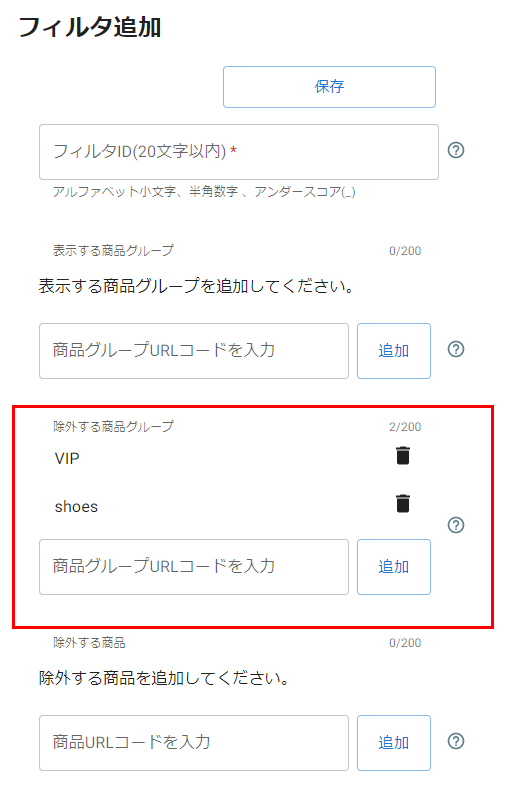
設定した商品グループに属する商品は、「表示枠」に表示しません。
「商品グループURLコード」を入力し、[追加]を押下します。
最大200グループ設定できます。
複数登録した場合は、いずれかのグループに属している商品であれば除外されます。
メイングループ、サブグループどちらも設定可能です。
※商品が1つも登録されていない「商品グループ」を追加することはできません。
※「表示する商品グループ」と「除外する商品グループ」の設定におけるメイン・サブグループの関係性は、【補足】「所属グループ」および「グループの包含関係」と「フィルタ設定」による表示商品についてをご覧ください。
追加したグループは[ゴミ箱マーク]を押下すると削除できます。
除外する商品
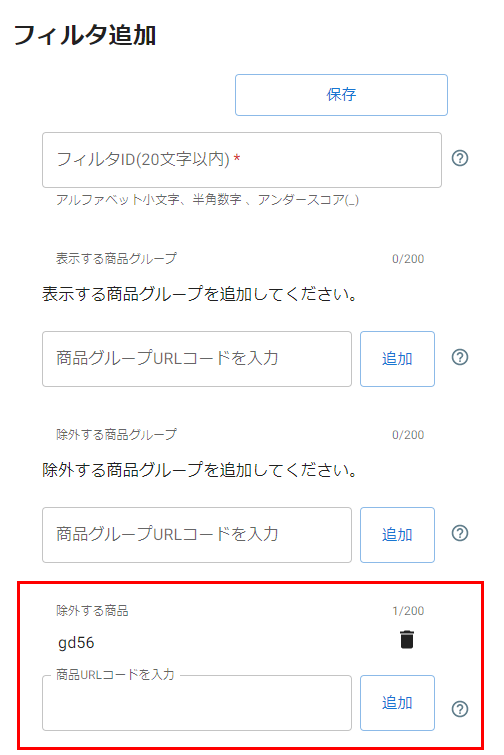
設定した商品は、「表示枠」に表示しません。
「商品URLコード」を入力し、[追加]を押下します。
最大200商品設定できます。
追加した商品は[ゴミ箱マーク]を押下すると削除できます。
【補足】「所属グループ」および「グループの包含関係」と「フィルタ設定」による表示商品について
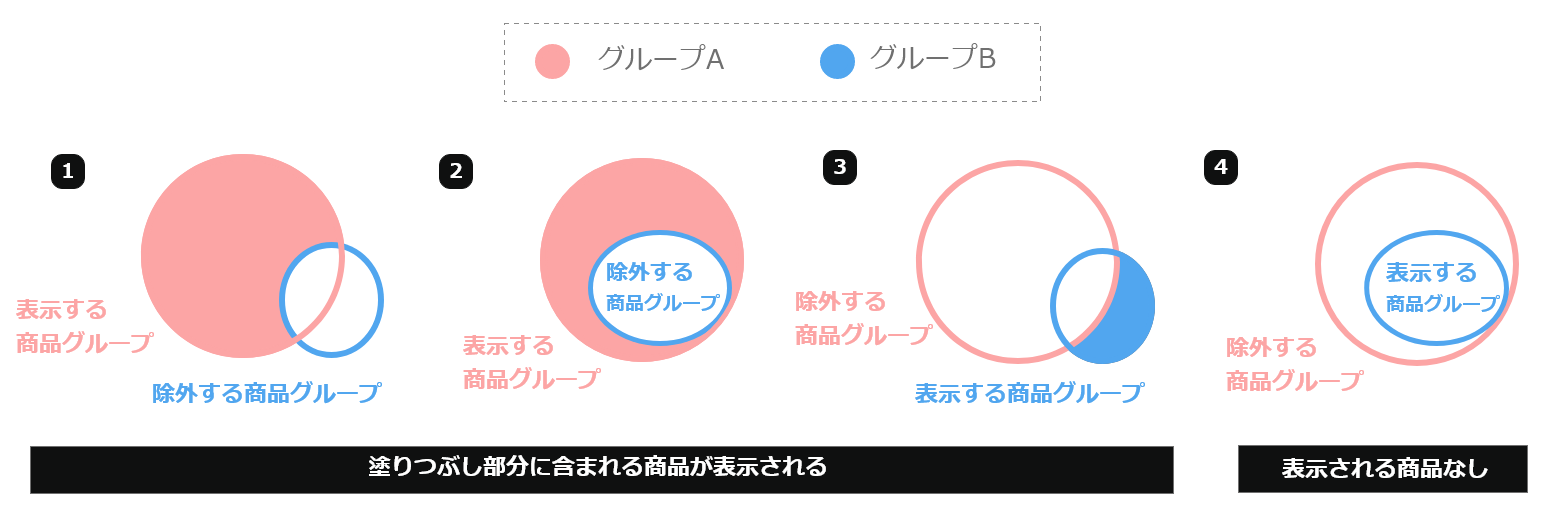
[2][4]についてはグループAとグループBが親子関係(BがAの下層グループ)にある場合を図式しています。
グループAを「表示する商品グループ」に設定し、グループBを「除外する商品グループ」に設定した場合
[1]では、メインおよびサブグループに設定されているグループが、Aで設定されているかつBで設定されていない商品が表示されます。
[2]では、グループAに属している商品の内、グループBに属している商品以外の商品が表示されます。
グループBを「表示する商品グループ」に設定し、グループAを「除外する商品グループ」に設定した場合
[3]では、メインおよびサブグループに設定されているグループが、Bで設定されているかつAで設定されていない商品が表示されます。
[4]では、表示される商品がなくなります。